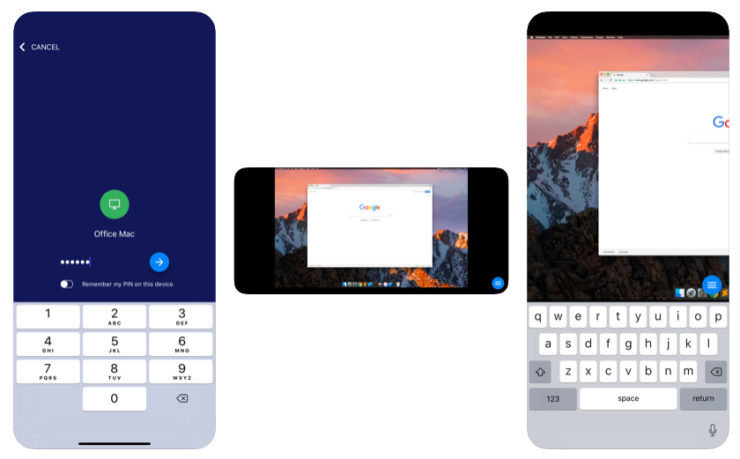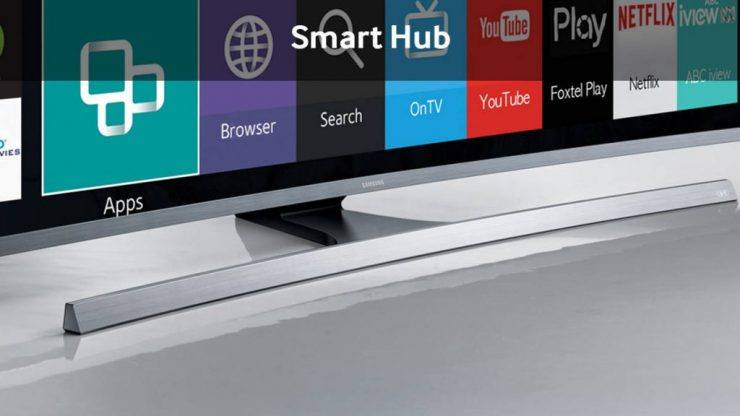Computer de acces la distanță PC (Windows și Mac) pe mobil (Android și iOS)

Accesarea de la distanță a unui computer Windows și Mac de pe computerTelefonul Android sau iOS este destul de ușor. Trebuie doar să descărcați software-ul și gata! Controlați computerul sau laptopul de pe dispozitivul mobil. Puteți utiliza ecranul ca cursor și tastatura mobilă ca tastatură pentru desktop. Efectuați toate operațiunile pe computer chiar de pe ecranul mobilului.
Desktop la distanță Chrome este un client pentru browserul Chromepentru a accesa de la distanță computerul de pe orice alt computer sau dispozitiv mobil. Este un instrument de productivitate foarte puternic pentru a accesa orice computer de pe orice alt dispozitiv computerizat. Dacă doriți să accesați de la distanță computerul dvs. Windows, Mac sau Linux, acest ghid vă va oferi informații complete despre accesul la distanță Chrome. Chrome Remote Desktop este complet multiplataforma. Oferiți asistență de la distanță utilizatorilor Windows, Mac și Linux sau accesați desktopurile Windows și Mac oricând, totul din browserul Chrome de pe practic orice dispozitiv, inclusiv Chromebookurile.
Cum se controlează de la distanță computerul pe mobil?
Iată pașii pentru accesarea la distanță a computerului Windows sau Mac pe smartphone-urile Android sau iOS.
Pasul 1. Trebuie să descărcați fișierul Desktop la distanță Chrome (CRD) Extensie Chrome.
Pasul 2. Click pe Adăugați la crom pentru a instala CRD pe browserul Chrome.
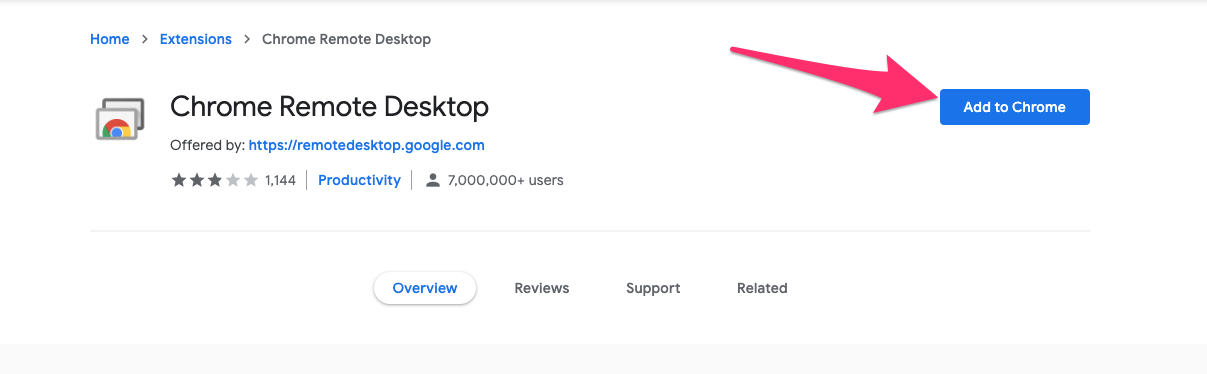
Pasul 3. Acum faceți clic pe pictograma CRD de pe bara de extensie pentru a deschide site-ul de acces la distanță de pe computer.

Pasul 4. Aici Descărcați fișierul cu acces la distanță și activați accesul la distanță.

Pentru Mac, trebuie doar să instalați pachetul pe macOS.

Asigurați-vă că ați finalizat instalarea cu succes.

Pentru a permite accesul de la distanță la computer, faceți clic pe „Aprinde".

Acum trebuie să acordați acces accesibilitate, faceți clic pe pictograma Blocare, introduceți parola de blocare a ecranului și acordați controlul computerului aplicației CRD.

Pentru PC Windowsîn mod similar, puteți instala fișierul de acces la distanță.

După finalizarea instalării „Aprinde" accesul de la distanță pe Windows și acordați orice permisiuni dacă vi se solicită.

Pasul 5. Dupa tine Aprinde accesul de la distanță de pe computerul pe care doriți să îl controlați, alegeți orice nume dorit.
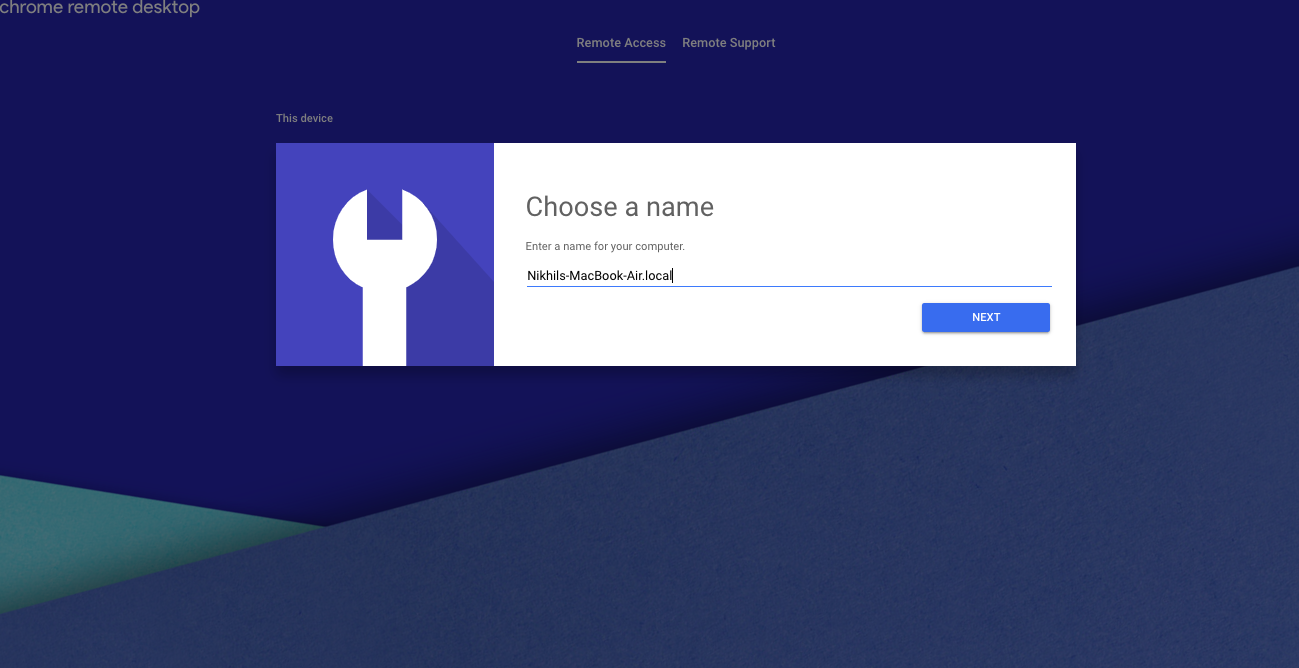
Pasul 6. Intensificați un cod PIN.

Pasul 7. Computerul computerului dvs. va intra online și este gata să fie accesat de la distanță pe dispozitivul mobil.

Pasul 8. Descărcați aplicația Chrome Remote Desktop (CRD) de pe Android sau Dispozitive iOS conform nevoilor tale.
Pasul # 9. Deschideți aplicația CRD pe mobil, conectați-vă cu același Cont Google pe care l-ați folosit pentru Chrome pe computer.
Pasul 10. Aplicația va afișa computer activ pentru acces.
Pasul 11. Apăsați pe sesiunea activă, introduceți codul PIN pe care l-ați creat pentru a PORNI accesul la distanță de pe computer. (Pasul # 6 de mai sus)
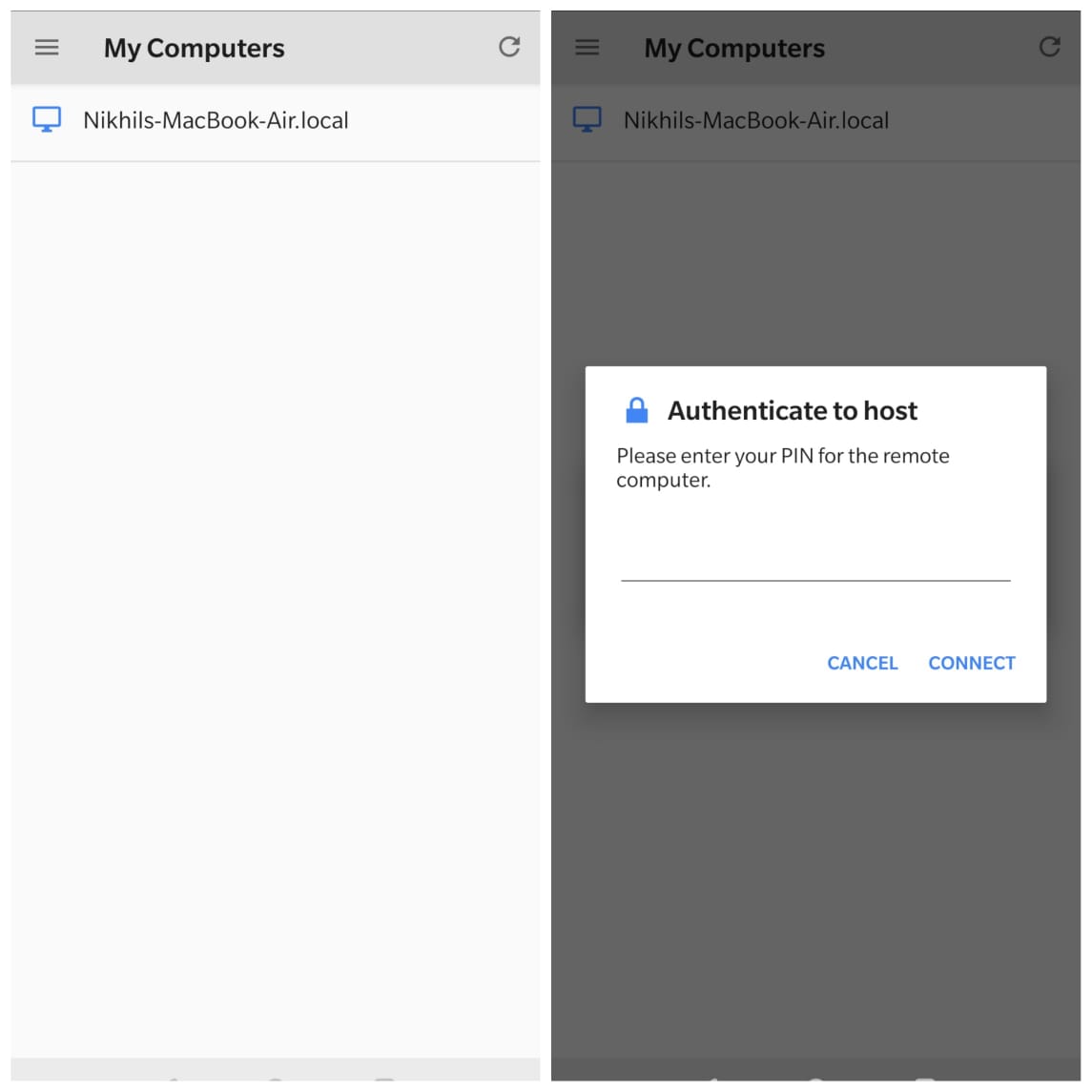
Pasul 12. Viola! Acum puteți accesa de la distanță computerul de pe dispozitivul dvs. Android sau iOS. Aveți opțiunea tactilă a mouse-ului și a tastaturii pe ecran pentru a efectua toate sarcinile.
Iată Gif-ul care arată controlul Macbook pe telefonul Android - Testat pe Oneplus 6T.
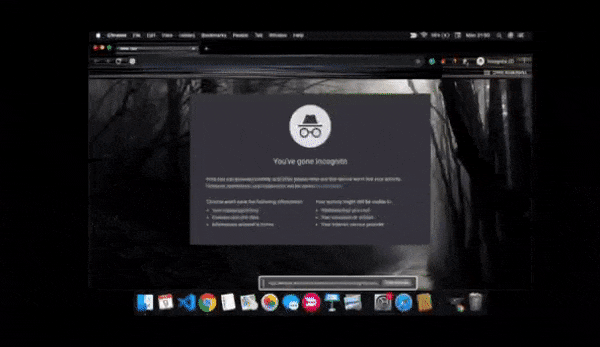
Concluzie: Ghidul de mai sus vă va oferi o detalierepas cu pas despre cum să partajați ecranul și să accesați de la distanță Windows, Mac, Linux și Chromebook pe sau Smartphone fără nicio plată. Efectuați toate îndatoririle importante de pe telefonul dvs. de la distanță, fără a fi nevoie să purtați un laptop.
Trucuri
Trucuri